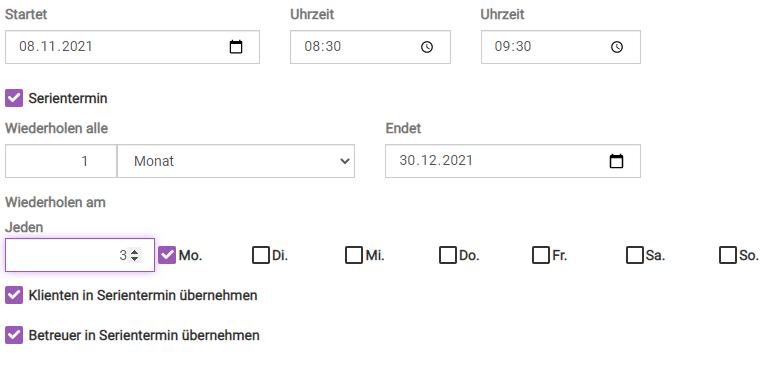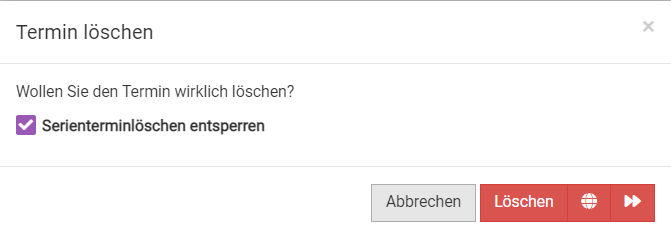Serientermine anlegen in BEWO-Online
Serientermine anlegen
Um einen Serientermin zu erstellen, müssen Sie in der Termin-Eingabemaske das Feld „Serientermin“ aktivieren. Es befindet sich unter der Datum- und Uhrzeiteingabe. Daraufhin öffnen sich weitere Eingabefelder. Sie können auswählen, in welchem Abstand sich der Termin wiederholt. Dabei können Sie konkret wählen, ob sich der Termin z.B. jeden Mittwoch wiederholen soll oder nur jeden dritten Mittwoch im Monat uvm.
Denken Sie daran, das Feld „Klienten in Serientermin übernehmen“ zu aktivieren, damit alle Termine der Serie in der Dienstleistungsübersicht Ihrer:Ihres Klient:in erscheinen. Aktivieren Sie auch das Feld „Betreuer in Serientermin übernehmen“ wenn dieser nicht wechselt.
Wenn einzelne Termine der Serie mit bereits vorhandenen Terminen kollidieren, erscheint eine Fehlermeldung und keiner der Termine wird erstellt. Suchen Sie dann zuerst den Termin, der zu einer Doppelbelegung führt und erstellen Sie im Anschluss die Serientermine.
Serientermine bearbeiten
Sie können angelegte Serientermine auch nach dem Erstellen bearbeiten. Öffnen Sie dafür die Eingabemaske. Auf der rechten Seite sehen Sie nun alle Termine der Serie aufgelistet. Wählen Sie einen der Termine aus und klicken Sie nach der Änderung wie gewohnt auf den Speichern-Button.
Es ist auch möglich, mehrere Termine der Serie zu ändern: Ändern Sie dafür entsprechende Angaben (wie z.B. den Titel oder die Uhrzeit) und klicken Sie im Anschluss auf den Weltkugel-Button, um alle Termine der Serie zu ändern oder auf den Pfeil-Button um nur alle folgenden Termine zu ändern. Dadurch wird die Serie automatisch geändert und gespeichert.
Beachten Sie dabei, dass sich die grau hinterlegten Angaben nicht ändern lassen (wie z.B. das Startdatum oder die:der Klient:in). Dafür müssten Sie neue Serientermine anlegen.
Serientermine löschen
Klicken Sie zum Löschen eines Serientermins auf den roten Löschen-Button oben rechts in der Terminmaske.
Nun haben Sie drei Möglichkeiten:
- Wenn Sie nur den einen Termin löschen möchten, den Sie ausgewählt haben, klicken Sie auf den roten Löschen-Button in dem neuen Fenster.
- Um alle Termine dieser Serie zu löschen, klicken Sie auf den Weltkugel-Button.
- Mit dem Pfeil-Button löschen Sie alle folgenden Termine dieser Serie. Der aktuell ausgewählte Termin bleibt erhalten.